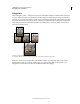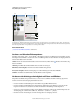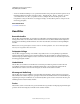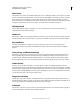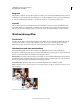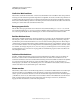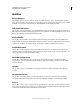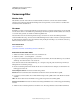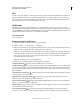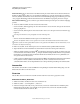Operation Manual
223
VERWENDEN VON PHOTOSHOP ELEMENTS 9
Filter, Effekte, Stile und Grafiken
Letzte Aktualisierung 10.2.2012
Glas
Der Filter „Glas“ lässt ein Bild so aussehen, als würde man es durch verschiedene Glasarten hindurch betrachten. Sie
können einen Effekt wählen oder eine eigene Glasoberfläche als Photoshop-Datei erstellen und diese anwenden. Sie
können die Skalierung, Verzerrung und Glättung einstellen. Wenn Sie für die Oberflächeneinstellungen eine Datei
verwenden, folgen Sie den Anweisungen für den Filter „Versetzen“.
Verflüssigen
Mit dem Filter „Verflüssigen“ können Bildbereiche so bearbeitet werden, als seien sie geschmolzen. Sie arbeiten
zunächst in einem Vorschaubild der aktuellen Ebene und verkrümmen, verzerren, erweitern, verkleinern, verschieben
oder spiegeln Bildbereiche mithilfe spezieller Werkzeuge. Sie können Ihr Bild sowohl kaum merklich retuschieren als
auch das Bild sehr stark verzerren, um es so künstlerisch zu verfremden.
Verwandte Themen
„Filter“ auf Seite 211
Anwenden des Filters „Verflüssigen“
1 Wählen Sie im Editor ein Bild, eine Ebene bzw. einen Bereich aus.
2 Wählen Sie „Filter“ > „Verzerrungsfilter“ > „Verflüssigen“.
3 Führen Sie zum Verkleinern oder Vergrößern des Bildausschnitts in der Vorschau einen der folgenden Schritte aus:
• Wählen Sie im Popup-Menü links unten im Dialogfeld einen Zoomfaktor aus.
• Wählen Sie in der Werkzeugpalette im Dialogfeld das Zoom-Werkzeug aus. Klicken Sie zum Einzoomen einfach
auf das Bild und halten Sie zum Auszoomen beim Klicken die Alt-Taste (Wahltaste unter Mac OS) gedrückt. Sie
können auch nur einen Teil der Vorschau vergrößern. Ziehen Sie dazu das Zoom-Werkzeug über den zu
vergrößernden Bereich in der Vorschau.
• Wählen Sie ein Werkzeug aus der Werkzeugpalette aus.
4 Wählen Sie aus der Werkzeugpalette eines der folgenden Werkzeuge aus:
Verkrümmen-Werkzeug Die Pixel werden beim Ziehen nach vorn verschoben.
Turbulenz-Werkzeug Pixel werden durcheinander gewirbelt und es entstehen Effekte wie Feuer, Wolken, Wellen
u. Ä. Sie können festlegen, wie stark die Pixel durcheinander gewirbelt werden. Geben Sie dazu im Feld „Turbulenz-
Jitter“ einen Wert zwischen 1 und 100 ein oder legen Sie den Wert mit dem Popup-Regler fest. Je höher der Wert, desto
glatter der Effekt.
Strudel-Werkzeug – Uhrzeigersinn Die Pixel werden im Uhrzeigersinn gedreht, wenn Sie die Maustaste drücken
oder den Mauszeiger über das Bild ziehen.
Strudel-Werkzeug – gegen Uhrzeigersinn Die Pixel werden gegen den Uhrzeigersinn gedreht, wenn Sie die
Maustaste drücken oder den Mauszeiger über das Bild ziehen.
Zusammenziehen-Werkzeug Die Pixel werden in Richtung Malbereichsmitte verschoben, wenn Sie die Maustaste
drücken oder den Mauszeiger über das Bild ziehen.
Aufblasen-Werkzeug Die Pixel werden von der Malbereichsmitte weggeschoben, wenn Sie die Maustaste drücken
oder den Mauszeiger über das Bild ziehen.
Pixel-verschieben-Werkzeug Die Pixel werden senkrecht zur Malstrichrichtung verschoben. Durch Ziehen
verschieben Sie Pixel nach links und durch Ziehen bei gedrückter Alt-Taste (Wahltaste unter Mac OS) nach rechts.